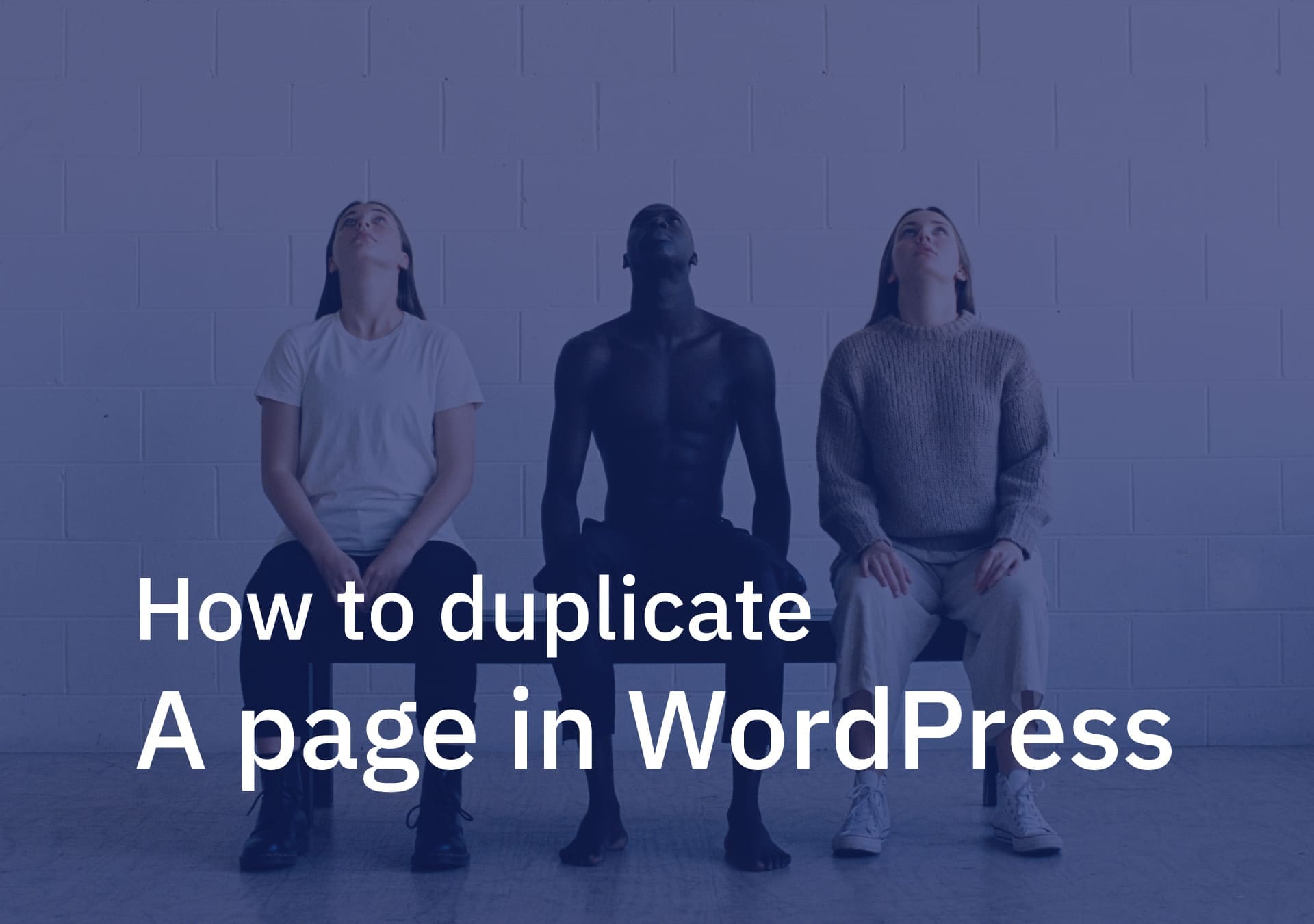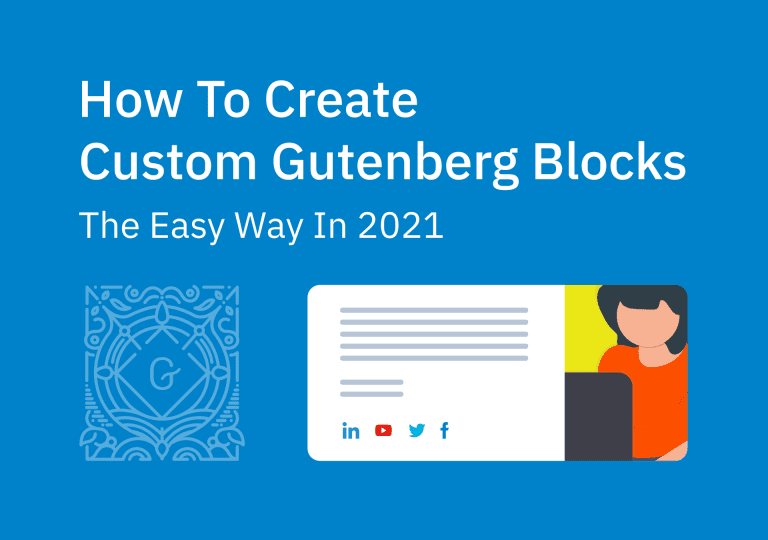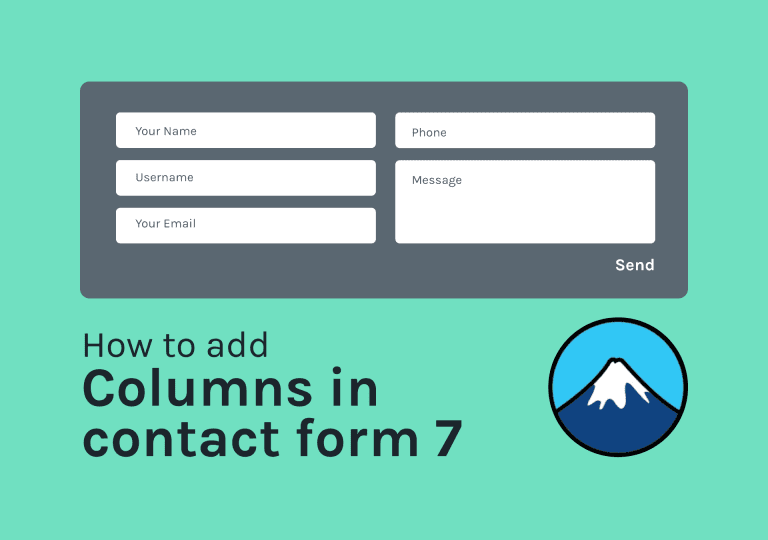So duplizieren Sie eine Seite in WordPress
Inhaltsverzeichnis
Wie oft haben Sie gedacht, warum WordPress keinen einfachen Klon-Button zu Seiten oder Beiträgen hinzufügen kann. Wenn Sie ein Blogger oder Webdesigner sind, der WordPress verwendet, kann das Duplizieren einer Seite oder eines Beitrags unser Leben einfacher machen als das bloße Kopieren und Einfügen von Text. Auf diese Weise können Sie die Seitenvorlage, die SEO-Informationen und die Fotos behalten, um Zeit zu sparen. Heute zeige ich Ihnen, wie Sie eine Seite in WordPress duplizieren können. Der einfache Weg. Aber nicht nur Seiten, wir können auch Beiträge und benutzerdefinierte Beitragstypen klonen.
Genug geredet, lasst uns eintauchen! 🙂
In diesem Tutorial werde ich also ein Plugin namens verwenden Yoast Doppelter Beitrag . Dieses Plugin wird entwickelt von Igitt der die berühmte Yoast SEO Plugin.
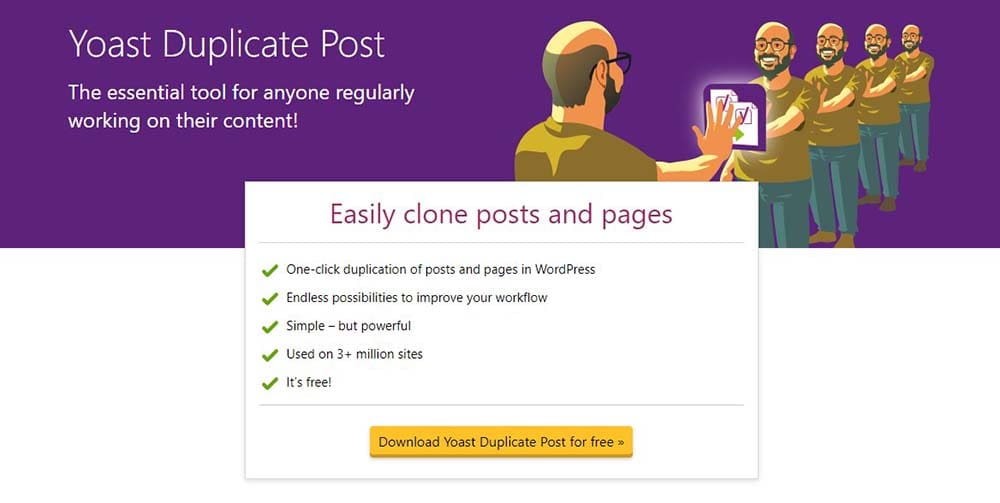
Wie Sie auf der Zielseite für das Plugin sehen können, ist dies völlig kostenlos. Und vor allem wird es von Millionen von Menschen genutzt. Das ist ein gutes Zeichen, um voranzukommen, oder?
Schritt eins: Installieren Sie das Yoast Duplicate Post Plugin
Gehen Sie in das Plugin-Verzeichnis und suchen Sie nach dem Yoast Doppelter Beitrag Plugin. Sobald Sie es gefunden haben, klicken Sie auf Installieren und aktivieren Sie es.
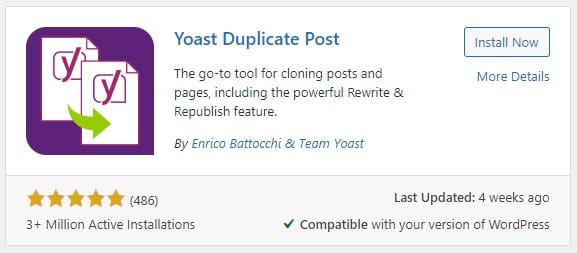
Schritt zwei: Doppelte Post-Plugin-Einstellungen
Das Plugin unterstützt standardmäßig Beiträge und Seiten. Sie können das Plugin jedoch auch so anpassen, dass es in benutzerdefinierten Beitragstypen verwendet werden kann. Gehen wir zu den Einstellungen und sehen, was wir dort handhaben können.
Gehen Sie rüber zum Einstellungen > Duplizieren von Beiträgen . Sie werden sehen, dass es dort 3 Registerkarten gibt.
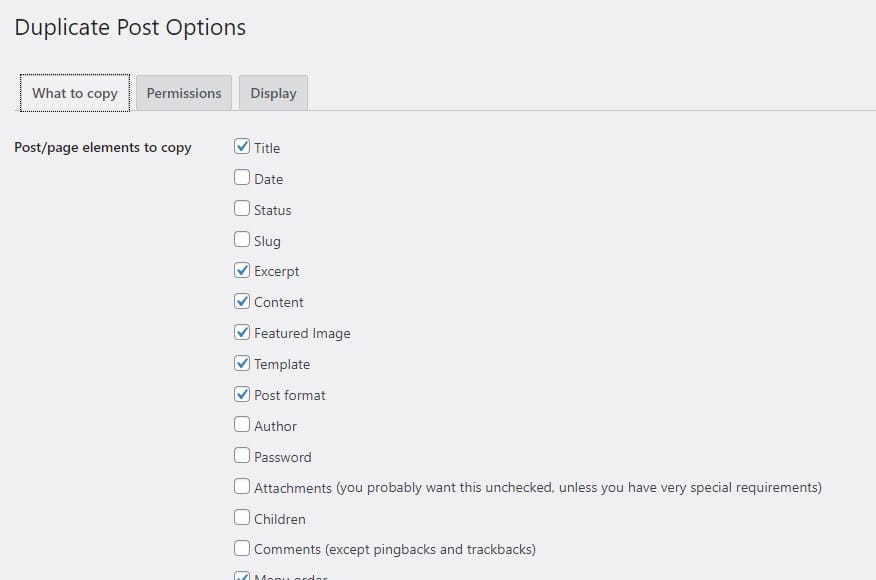
Was zu kopieren ist
Im ersten Tab Was zu kopieren ist können wir ändern, was in den neuen Entwurf kopiert werden soll, wenn wir eine doppelte Seite oder einen doppelten Beitrag in WordPress erstellen. Die Standardeinstellungen sind in den meisten Fällen ausreichend. Aber wenn Sie etwas Zusätzliches wünschen, müssen Sie nur den gewünschten Artikel markieren.
Erlaubnisse
Im nächsten Tab Erlaubnisse können Sie entscheiden, wer die Berechtigung zum Erstellen von Duplikaten hat und welchen Beitragstyp das Plugin unterstützen soll. Wenn Sie andere Beitragstypen als Seiten und Beiträge haben, müssen Sie hier den benutzerdefinierten Beitragstyp überprüfen.
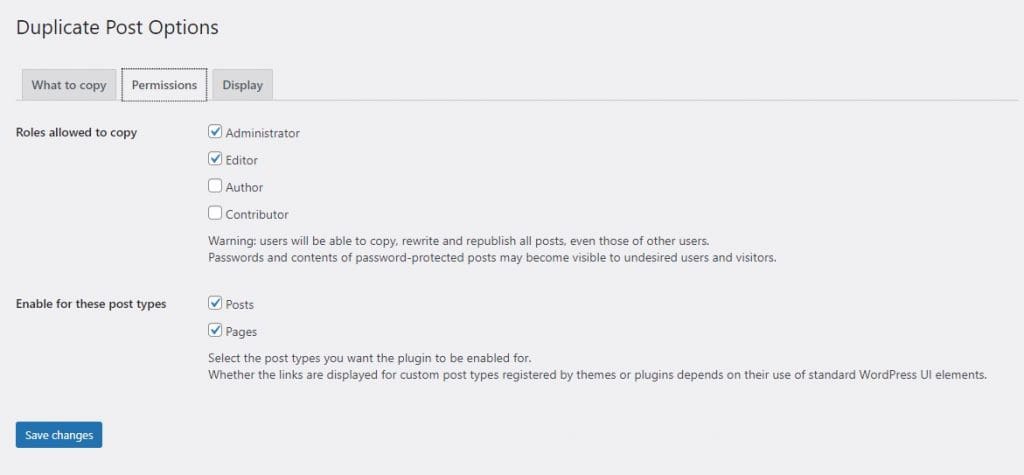
Zeigen
Auf der nächsten Registerkarte heißt es: Zeigen können Sie entscheiden, wo die doppelten Links (Schaltflächen) angezeigt werden sollen. Standardmäßig fügt das Plugin sie der Beitragsliste, dem Bearbeitungsbildschirm und der Admin-Leiste hinzu.
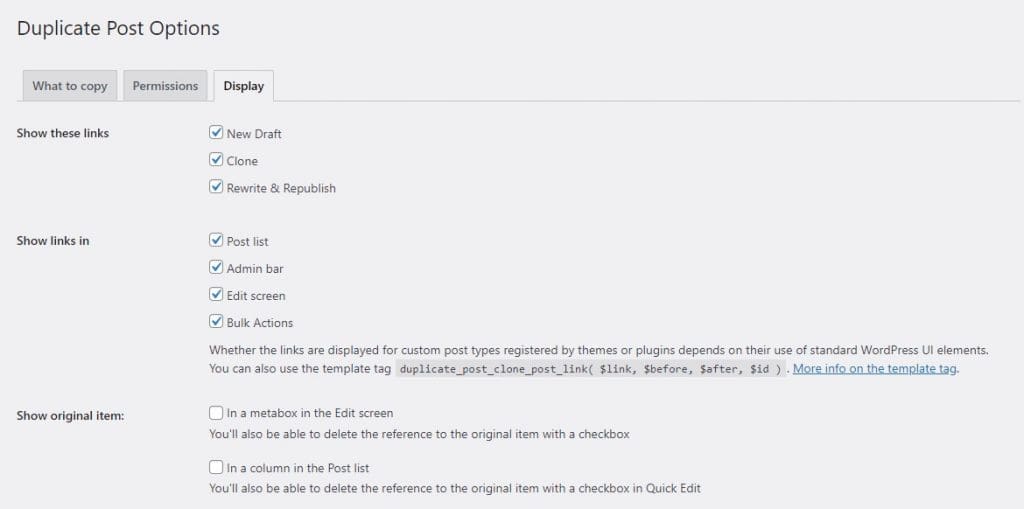
Sobald Sie diese Einstellungen abgeschlossen haben, vergessen Sie nicht, "Speichern" die Änderungen. Unten sehen Sie, wie Klonen, Neuer Entwurf, Neuschreiben und erneutes Veröffentlichen Links werden in der Beitragsliste angezeigt.
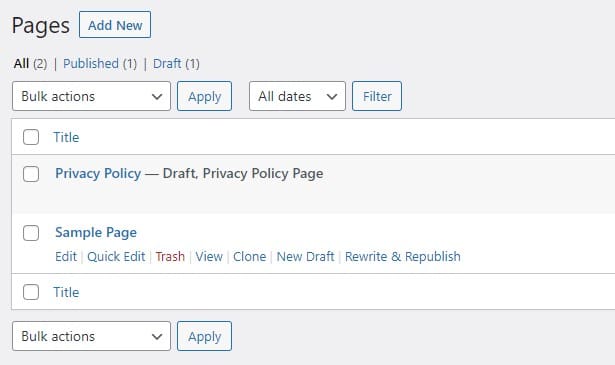
Das wars. So duplizieren Sie eine Seite in WordPress auf einfache Weise. Kommentieren Sie unten, wenn Sie eine bessere Lösung gefunden haben. Ich freue mich, von Ihnen zu hören und das Wissen zu teilen.